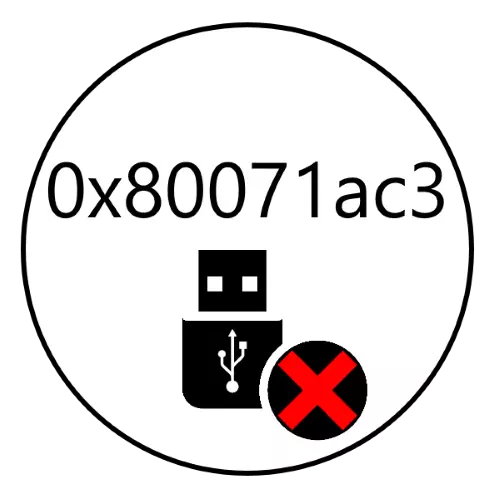
方法1:檢查與端口的閃存驅動器連接
通常由於USB運營商與相應連接器的差而導致的問題發生錯誤,因此首先檢查連接的質量。- 如果計算機上有幾個yusb端口,請嘗試將閃存驅動器連接到另一個。可以不使用延長線或集線器。
- 桌面PC的所有者值得將介質連接不通過前面板,而是直接連接主板上的連接器,這些連接器通常位於後面。
- 我們還建議您檢查閃存驅動器和計算機上連接器的條件:污染或損壞是否有可能具有正常接觸。
如果這些操作沒有幫助解決問題,請轉到以下方法。
方法2:檢查閃存驅動器是否有錯誤
正在考慮的失敗的主要原因是媒體文件系統的問題,例如,當它從計算機不正確時出現。在這種情況下,檢查磁盤以進行錯誤並使它們進行校正。
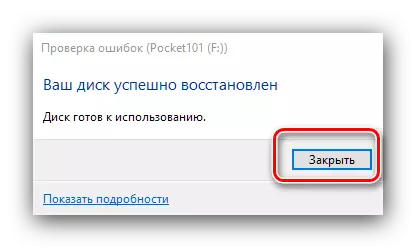
選項2:CHKDSK工具
內置於“探險家”的工具可能無法用於一個或另一個原因或根本不能產生積極的影響。在這種情況下,檢查磁盤檢查將有助於控制台實用程序chkdsk。
- 只需代表管理員打開“命令行” - 例如,通過“搜索”:輸入CMD查詢或命令行,單擊結果並選擇相應的選項。
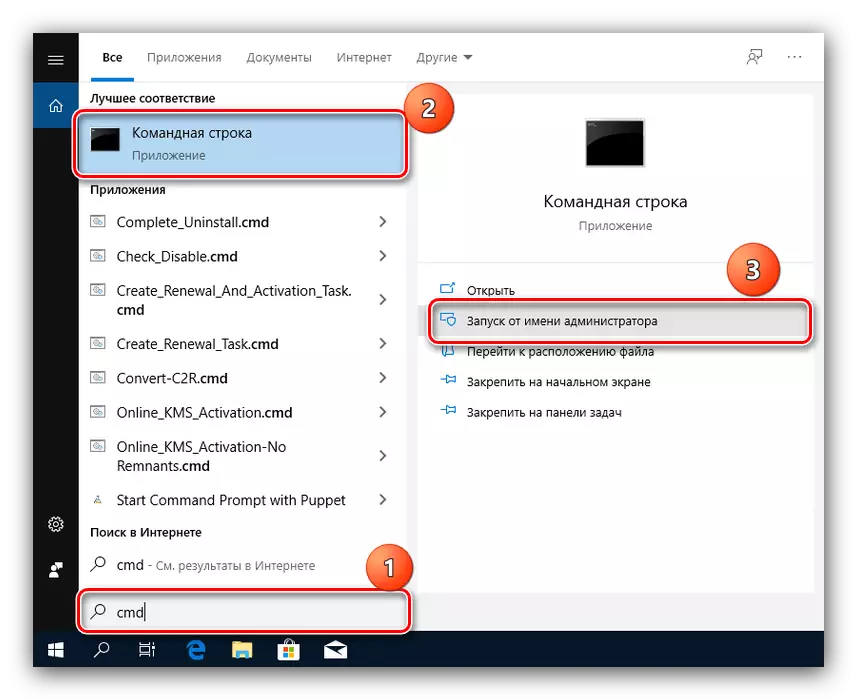
方法3:禁用ReadyBoost
有時,問題的錯誤帶來了ReadyBoost函數,它使用閃存驅動器存儲器作為RAM的擴展。因此,要解決此選項,您需要關閉。方法4:刪除閃存驅動器驅動器
出現錯誤0x80071ac3的原因可能是載波驅動程序的問題。您可以通過相應的捕捉刪除設備來重新安裝它們。
- 通過其中一種可用方式運行“設備管理器” - 在Windows 10中,最容易單擊任務欄上的PCM,然後選擇“順序菜單項”。
閱讀更多:在Windows 7和Windows 10中打開設備管理器
- 啟動Snap後,展開類別的“USB控制器”。
- 找到您的USB閃存驅動器(通常它被指定為“USB存儲設備”),選擇它,按PCM並選擇“刪除設備”。
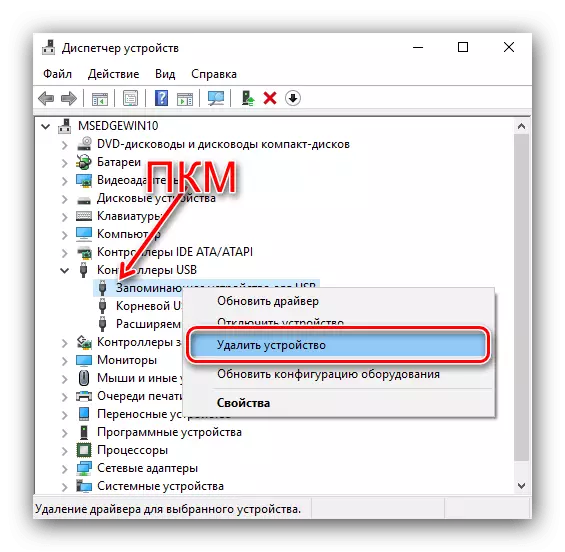
確認操作。
- 卸下設備後,將其與計算機斷開連接並重新啟動。運行操作系統時,連接USB閃存驅動器並等待它識別,Windows將找到並安裝相應的驅動程序。
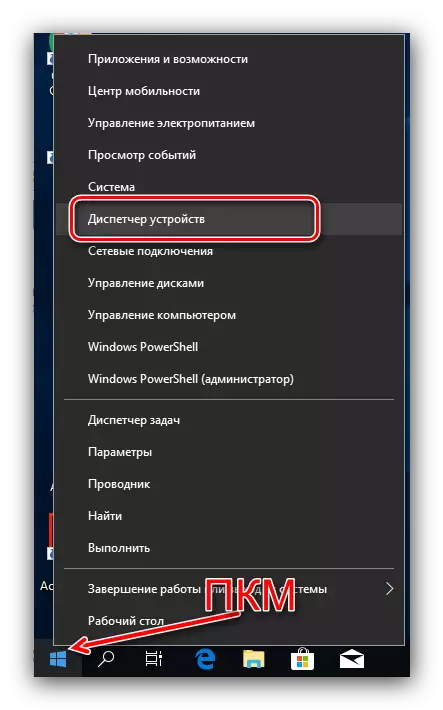
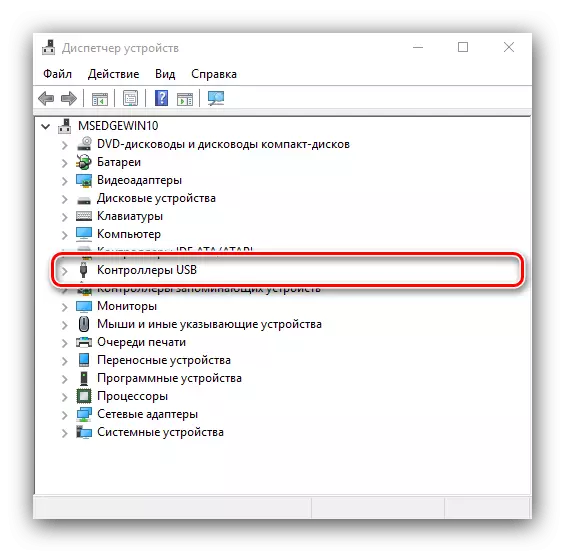
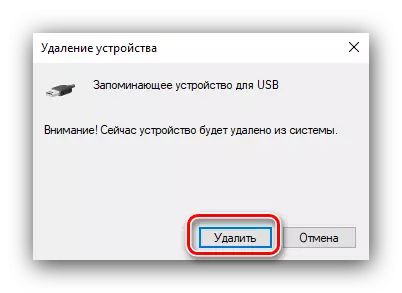
不幸的是,這個選項也不是靈丹妙藥,在某些情況下不會給出任何東西。
方法5:磁盤格式化
如果上述方法都沒有幫助,則可以使用問題驅動器的格式使用激進的解決方案。不言而喻,它將被刪除的所有信息,因此如果可能,在程序開始之前備份。
閱讀更多:如何格式化FAT32和NTFS中的USB閃存盤
如果錯誤顯示本身,並且當您嘗試從閃存驅動器複製數據時,可以嘗試在完全格式化後恢復文件。
閱讀更多:在閃存驅動器上還原遠程文件的說明
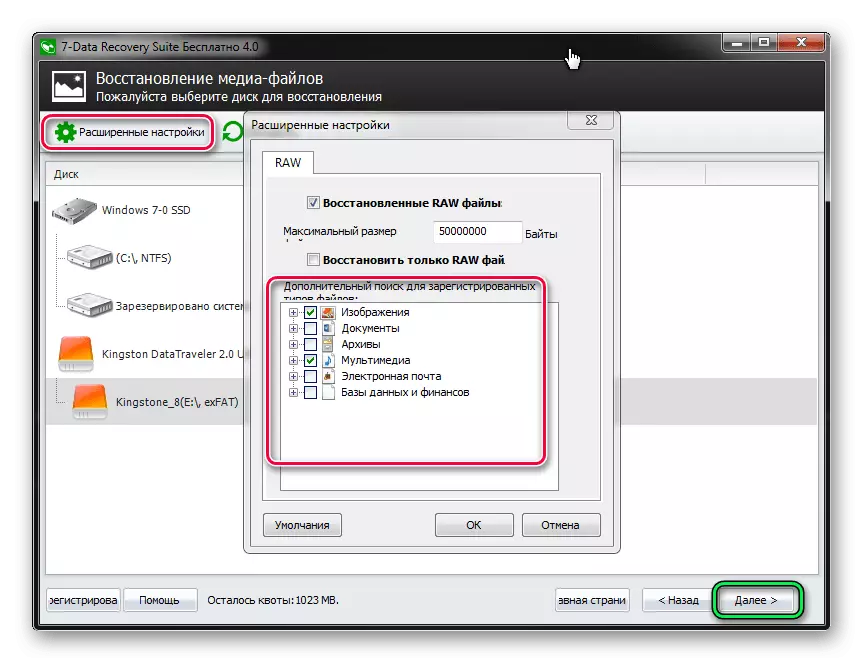
方法6:使用閃存驅動器進行故障排除硬件
最罕見的,也是最不愉快的版本的代碼0x80071AC3的錯誤是設備的硬件故障 - 例如,微控制器費用的固件。在某些情況下,可以獨立地消除此問題 - 在我們的網站上有有關恢復流行製造商的閃存驅動器的說明。
閱讀更多:恢復超越閃存驅動器,金士頓,矽功率,SanDisk,A數據,逐字
- 通過其中一種可用方式運行“設備管理器” - 在Windows 10中,最容易單擊任務欄上的PCM,然後選擇“順序菜單項”。
